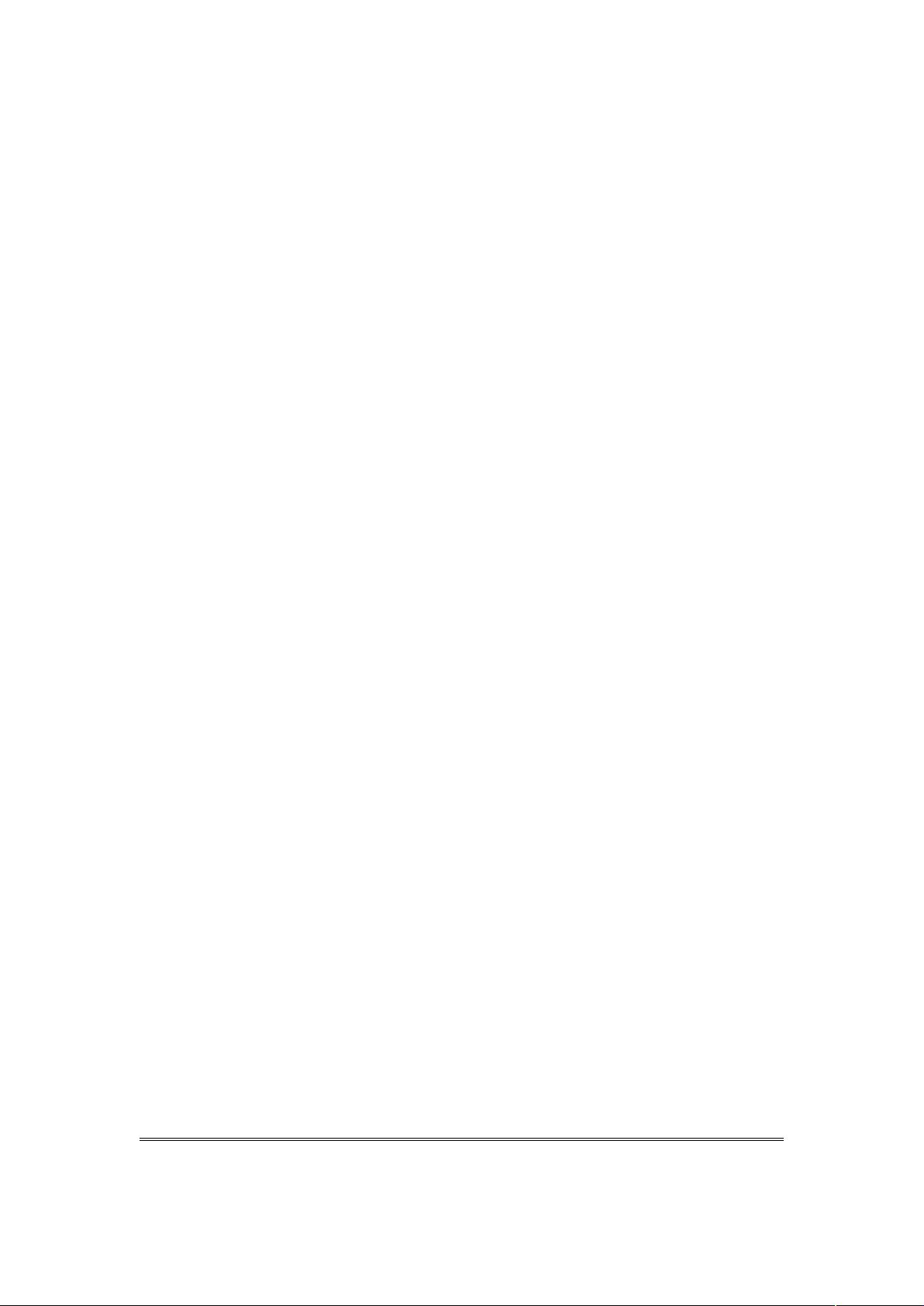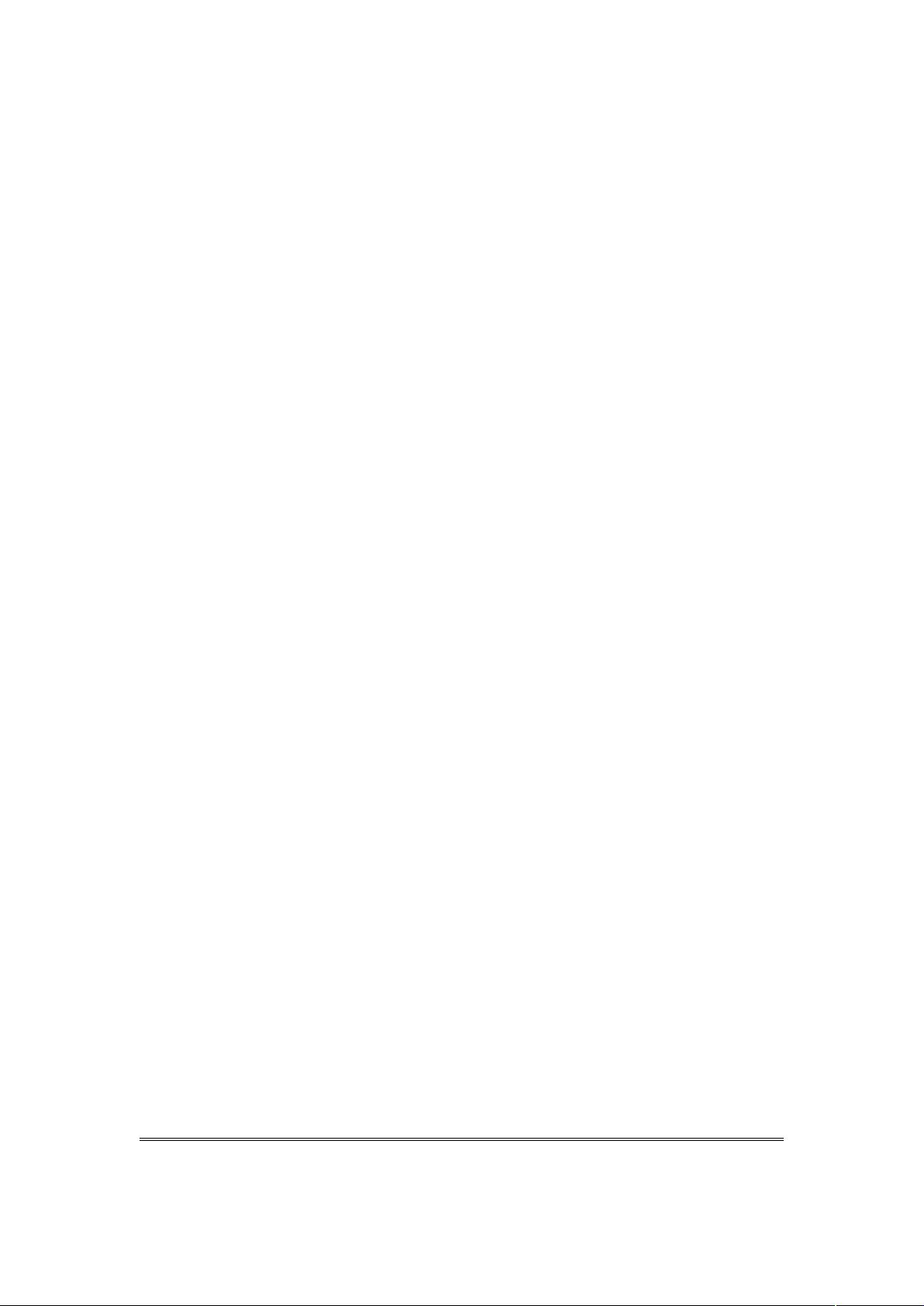Word高效操作秘籍:从大小写转换到宏命令
需积分: 9 70 浏览量
更新于2024-07-26
收藏 2.95MB DOCX 举报
"word使用技巧"
在Microsoft Word中,掌握一些高效使用的技巧能够极大地提升工作效率。以下是一些实用的Word操作技巧:
1. **大小写转换**:选定文本后,按下`Shift+F3`键,可以快速在首字母大写、全部小写和全部大写之间切换,方便调整标题或文本格式。
2. **去除多余空行**:利用查找替换功能,按`Ctrl+H`打开替换对话框,查找内容输入`^p^p`,替换为`^p`,多次点击“替换所有”或“全部替换”即可消除连续的空行。
3. **文字替换为图片**:复制需要替换的图片至剪贴板,然后在替换对话框中,查找内容输入文字,替换为`^c`,即可实现文字被图片替换。
4. **去掉页眉横线**:有三种方法:
- 在页眉中,选择“格式”>“边框和底纹”,设置表格和边框为“无”,应用于“段落”。
- 同上,但将边框颜色设为白色,视觉上看起来无横线。
- 将页眉样式改为“正文”。
5. **删除多余的连字号**:在替换中,查找内容输入`--`,在前面加一个空格再替换,可以有效解决问题。
6. **插入日期和时间快捷键**:使用`Alt+Shift+D`可插入当前日期,`Alt+Shift+T`则插入当前时间,节省手动输入的时间。
7. **批量转换全角字符为半角字符**:全选文本,选择“格式”>“更改大小写”,在对话框中选择“半角”,一键转换。
8. **Word启动参数**:通过在运行命令中输入特定参数,可以定制Word的启动方式,例如`/n`启动时不创建新文件,`/a`禁止插件和通用模板自动启动等。
9. **快速打开最后编辑的文档**:可以通过录制宏来实现,录制一个打开最近文档的宏,使得每次启动Word时自动打开上次编辑的文档。
这些技巧涵盖了Word的基本操作、格式调整、替换功能的巧妙运用以及启动参数的设置,熟练掌握后,能让你在处理Word文档时更加得心应手。
5058 浏览量
472 浏览量
106 浏览量
2020-12-17 上传
2012-03-12 上传
436 浏览量
546 浏览量
dt0424351400
- 粉丝: 0
最新资源
- iOS绘制圆图百分比简易Demo展示
- React模因生成器:创建并下载个性化模因
- 拍照录音摄像:掌握核心技术的源代码实现
- Spring RMI Java学习:深入ServerClient架构应用
- 解决Code 2020挑战:我的Python方案分享
- 自动生成iOS Model文件的jsonTransForm工具
- iOS多点触控技术源码解析与应用
- Maven 3.3.9安装指南与配置要求
- NFL球迷必备:FOOTBALL JERSEY CENTRAL-crx插件
- SQLite浏览器:优化数据库编程与错误降低
- GeneticSculptor: 利用遗传算法和体素创造艺术作品
- ModernDeck Enterprise:企业环境下的专业Twitter客户端部署与配置
- 深入解析Tomcat架构及其优化策略
- C#开发的模拟洗衣机滚筒自定义控件
- CRT软件驱动的安装与应用
- 兼容性指南:确保mod_wsgi与Python 2.7和Apache VC9匹配